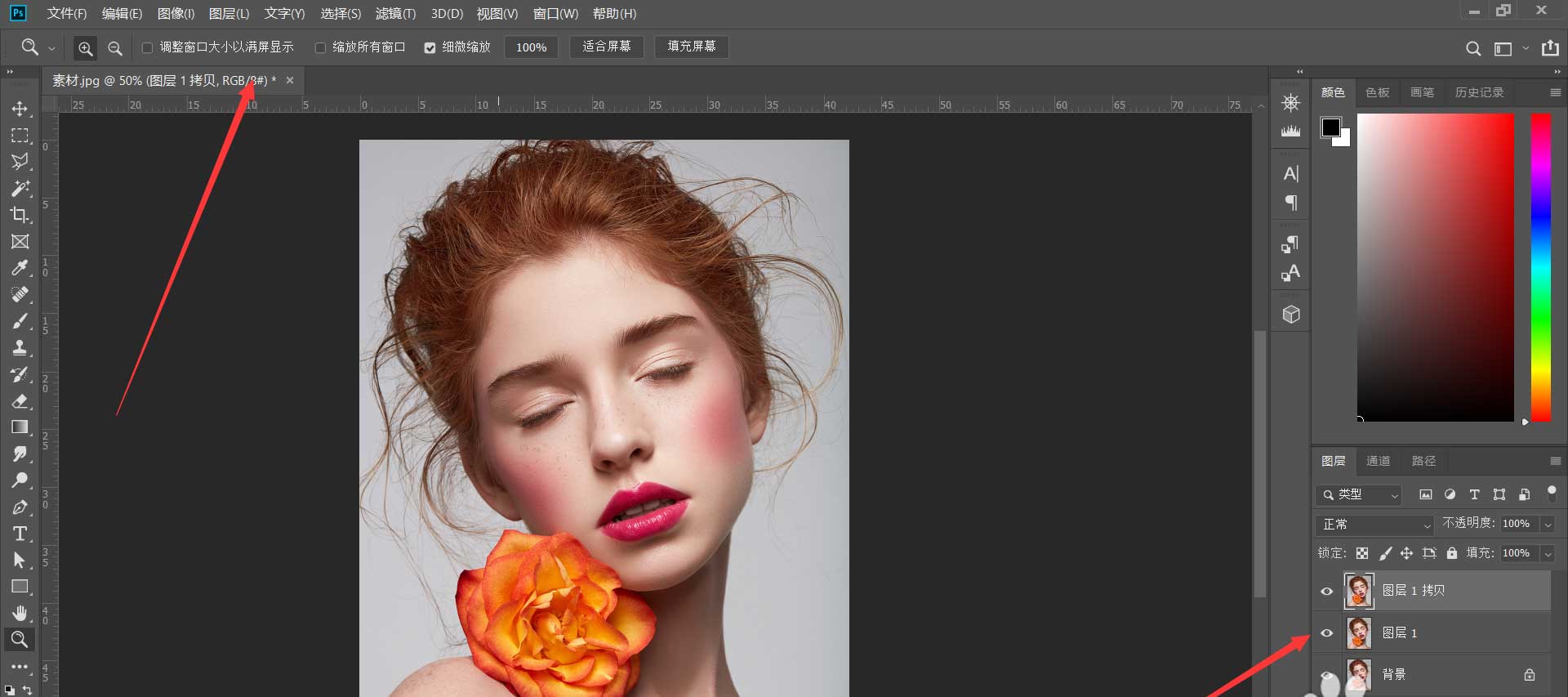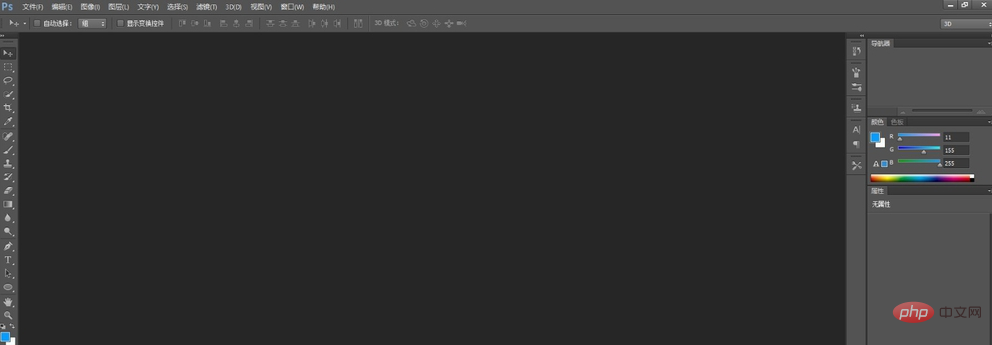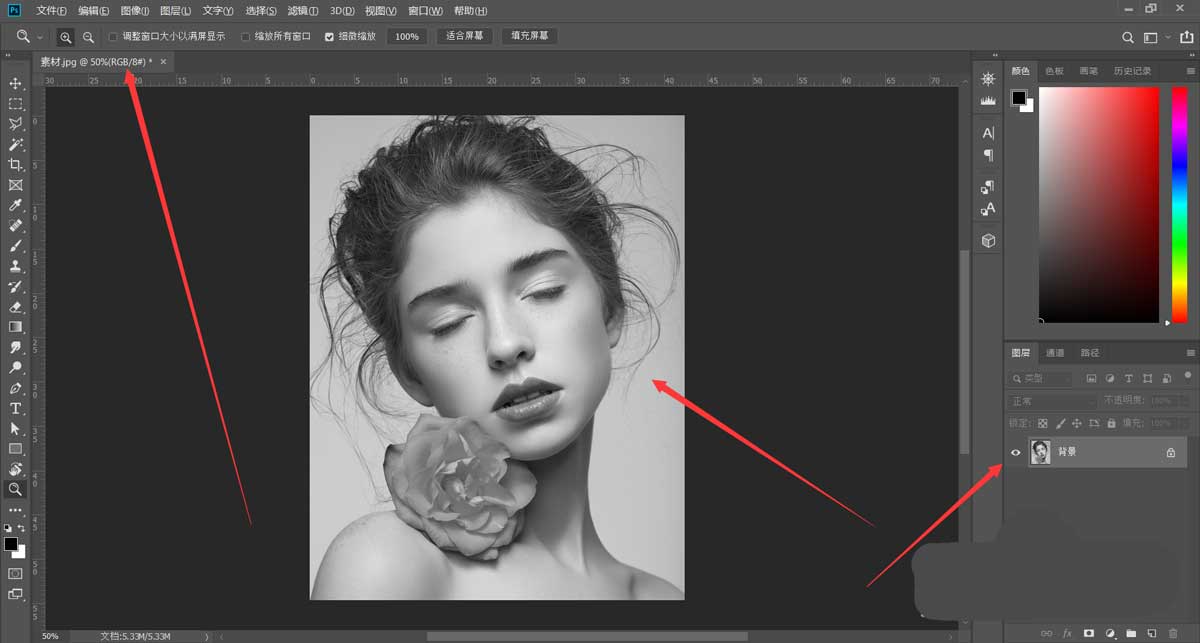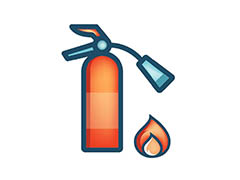操作步骤:
首先把我们的素材海底图片用PS打开,调整素材的大小,自己觉得OK就行,没有必要对得一模一样的,这个比较自由,自己也可以拿其它素材做这个练习,练习的素材可以网上直接找,不过最好都找一些高清大图,这样后期处理起来效果就会好很多,这个没什么难度,就像是我们每天开电脑一样简单。下面我们直接上图吧,如图
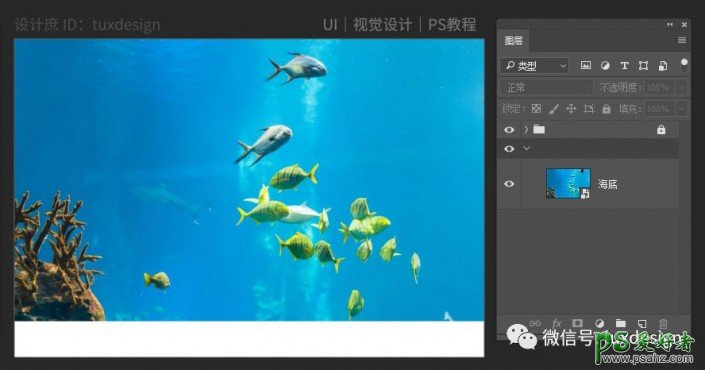
接下来把素材鲸图片,添加到画布中,如图
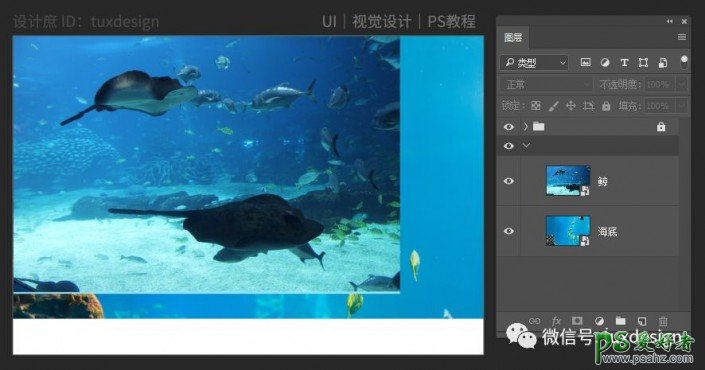
给鲸图层添加一个图层蒙版,把鲸融合在在海底世界里面,如图
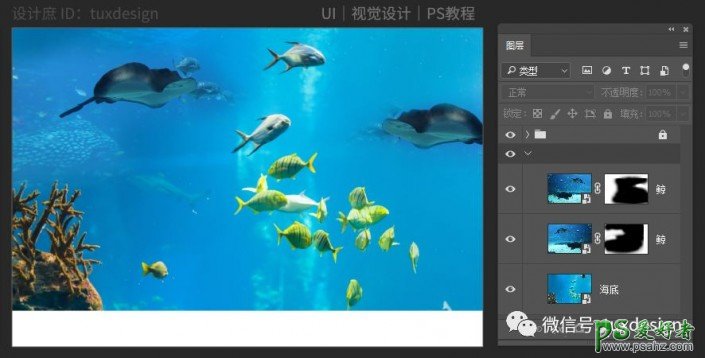
接下来调整一下图片的颜色,添加一个色相/饱和度调整图层,如图
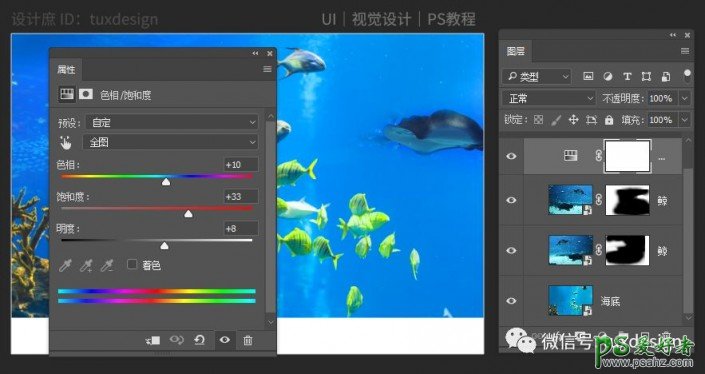
添加一个色彩平衡调整图层,如图

接下来,把素材窗台图片添加到画布中,调整大小与位置如图
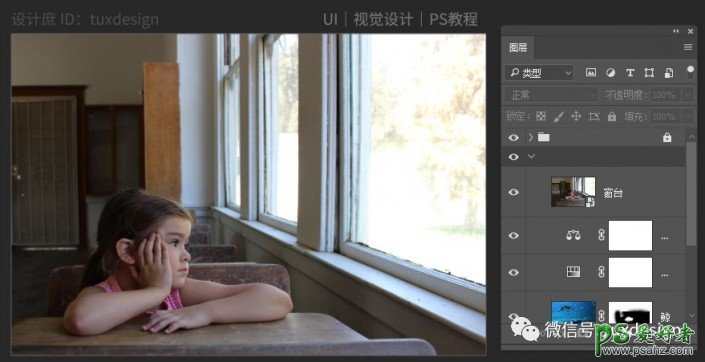
添加图层蒙版,把窗口的位置镂空,如图
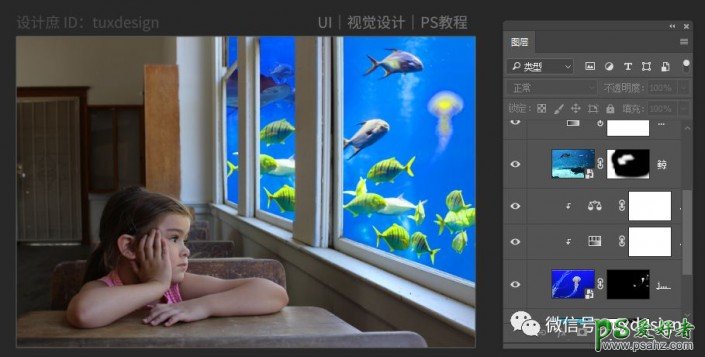
给窗台图层添加一个蓝色纯色调整图层,图层的混合模式修改为叠加模式,如图

再添加一个色相/饱和度调整图层,如图
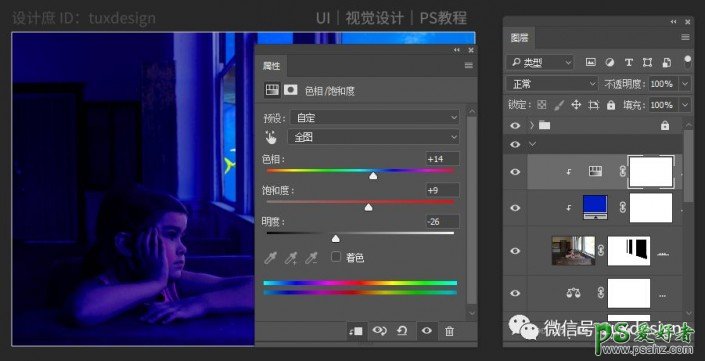
再添加一个色彩平衡调整图层,如图
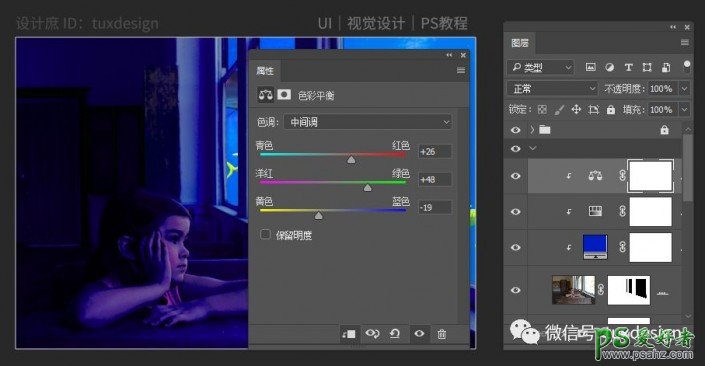
添加高光,新建一个空白图层,图层混合模式为叠加模式,选择画笔工具,在需要高光的地方刷上白色,如图
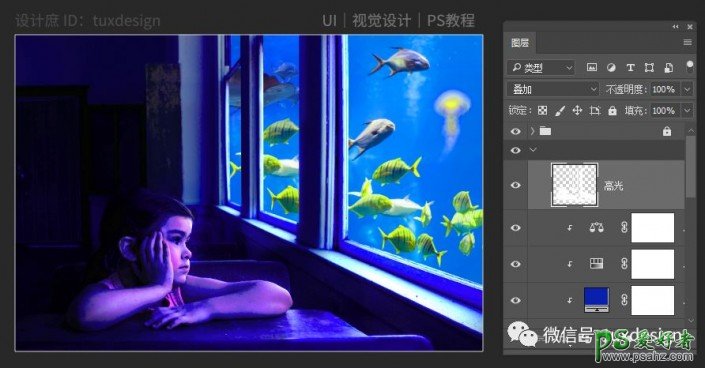
完成: